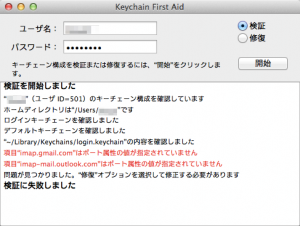Bluetooth キーボード MiniSuit NewYork の開く幅が大きくなるように改造してみた
目次
この記事を書いた背景
先日購入したBluetooth キーボード MiniSuit NewYorkは安かろうな製品で雑に扱えて良いのですが、それでもガマンできなかったのが、キーボードと本体の開ける角度の浅さです。
この不満を解消すべく、そもそも開く確度に制限をかけている部分を削ること、ついでにバランサーとして入っている重りを外して軽量化するという改造を行ったので、記事にしておきます。
完成後は次の動画のように大きく開きますよ。
改造の手順
改造のポイントは次の3点です。
- フリーストップヒンジの凸部を削ること
- ケース側のヒンジの回転部分が干渉する箇所を削ること
- 重りを外すこと
順に解説してきます。
まずはネジを外します。
外すネジは、背面パネルの四隅に4つと、フリーストップヒンジを留めてる2つ(写真上部)です。
背面パネルを外したところです。
右下の銀色の部分が開いた時に倒れないようにするための重りです。
はめ込みか、両面テープで付いているだけなので、取り外します。
金属製のフリーストップヒンジが3本のネジで留められていますので、これも外します。
反対側も一緒ですね。
この写真ですが、パネル取付部分と回転軸の部分(真ん中のネジの左上あたり)に、回転し過ぎないようにするためのストッパーとして凸形状の金属の出っ張りが見えます。
フリーストップヒンジを両方とも前面パネルから外した状態です。
重りも外してあります。
フリーストップヒンジの凸部があると開く角度に制限がかかるので、これを削ります。
私は、丸い軸側では無くネジ止めの方の出っ張りを削ることにしました。
削るのは金やすりであればなんでも良いのですが、今回は100均のものを使いました。
実際の動きを見ながら削ると良いと思います。
1つ前の写真と見比べて見てください。
フリーストップヒンジの回転の制限が無くなったらば、続いて回転するプラスティックのヒンジ部分がキーボード側のパネルと干渉する部分を削ります。
前面パネルの削ったところです。
反対側の前面パネルの削ったところです。
背面パネル側も削ります。
反対側の背面パネルも削ります。
前面・背面パネルをかみ合わせた写真です。
白くなっている部分が削った部分が削ったところです。
ヒンジの回転部分があたらないように、パネルのかみ合わせを見ながら削ると良いと思います。
ここまで終わったら、あとは組み立ててください。
完成写真\(^_^)/
Lenovo Miix2 8を挟んでみたところです。
バランサーとしての重りを外したので、開くと倒れてしまいます。
正面から見たところ。
バランサーを手前に置くと、倒れずにいますね。
倒れるのが嫌な方は外さない方が良いでしょう。
ここはお好みで。
膝やテーブルに置く際は、やっぱりこれぐらい開きたいですよね。
改造後の重さは203g。
一般的な軽量キーボードと同じ様な重さになりました。
タブレットにスタンドを持ち運ぶことを考えると、悪くないのではないでしょうか。
ちなみにバランサーの重さを量ったところ、42gでした。
せっかくの軽量タブレットを重たくしたくないので私は要りません(笑)
まとめ
個人的に、タブレット本体+スタンド+キーボードとバラバラに持つのは嫌です。
ノートパソコンのように持ち歩け、必要な時だけ付けられるキーボードというのが良いのです。
ということで、ガマンできなかった開く角度を満足できるように改造できたので、しばらく使ってみます。
10年集客し続けられるサイトを、ワードプレスで自作する9つのポイント プレゼント
あなたは、24時間365日、自分の代わりに集客し続けてくれるWebサイトを作りたい!と思ったことはありませんか?
私はこれまで500以上のWebサイトの構築と運営のご相談に乗ってきましたが、Webサイトを作ってもうまく集客できない人には、ある一つの特徴があります。
それは、「先を見越してサイトを構築していないこと」です。
Webサイトで集客するためには、構築ではなく「どう運用するか」が重要です。
しかし、重要なポイントを知らずにサイトを自分で構築したり、業者に頼んで作ってもらってしまうと、あとから全く集客に向いていないサイトになっていたということがよく起こります。
そこで今回、期間限定で
『10年集客し続けられるサイトをワードプレスで自作する9つのポイント』
について、過去に相談に乗ってきた具体的な失敗事例と成功事例を元にしてお伝えします。
・ワードプレスを使いこなせるコツを知りたい!
・自分にピッタリのサーバーを撰びたい!
・無料ブログとの違いを知りたい!
・あとで悔しくならない初期設定をしておきたい!
・プラグイン選びの方法を知っておきたい!
・SEO対策をワードプレスで行うポイントを知りたい!
・自分でデザインできる方法を知りたい!
という方は今すぐ無料でダウンロードしてください。
期間限定で、無料公開しています。
※登録後に表示される利用条件に沿ってご利用ください